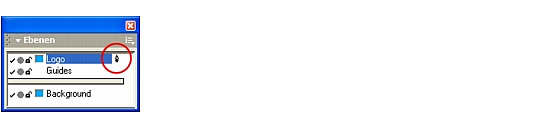|
Grafiken organisieren
Wenn Sie mit mehreren Grafiken arbeiten, wie das im n�chsten Tutorial der Fall sein wird, sollten Sie das Organisieren Ihres Dokuments �ben. Indem Sie verwandte Elemente gruppieren und sie auf separaten Ebenen platzieren, k�nnen Sie Ihr Dokument effektiv strukturieren.
Durch diese Gruppierung werden die Objekte kombiniert und k�nnen sp�ter als einzelnes Objekt bearbeitet werden. Durch Ebenen werden Objekte in einem Dokument auf separaten Fl�chen platziert, wie aufeinander liegende Seiten, um die Komponenten Ihrer Grafiken leichter identifizieren zu k�nnen und ein Arbeiten mit ihnen zu erleichtern.
Im n�chsten Schritt werden Sie die Objekte im Logo gruppieren und auf einer eigenen Ebene platzieren.
| 1 |
W�hlen Sie Bearbeiten > Ausw�hlen > Alles. |
| 2 |
W�hlen Sie Modifizieren > Gruppieren, um die Objekte in einer einzelnen, besser zu handhabenen Grafik zu kombinieren. |
| 3 |
Wenn das Bedienfeld Ebenen nicht angezeigt wird, w�hlen Sie Fenster > Ebenen. |
| 4 |
Doppelklicken Sie auf die Ebene mit Namen Foreground, geben Sie das Wort Logo ein, und dr�cken Sie die Eingabetaste (Windows) bzw. Return (Macintosh). |
|
Neben der ausgew�hlten Ebene wird ein Stiftsymbol angezeigt
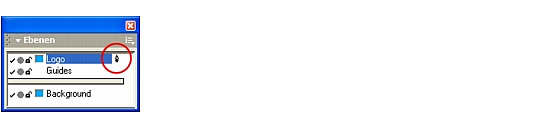
. |
|
Dadurch wird angezeigt, dass es sich um die aktive Ebene handelt. Alle neu erstellten Grafiken werden auf der aktiven Ebene platziert. |
| 5 |
W�hlen Sie Datei > Speichern, um Ihre Arbeit zu sichern. |
 |
|
Im n�chsten Tutorial werden Sie mit Ebenen arbeiten, um jederzeit eine �bersichtliche Struktur im Dokument zu garantieren. Das macht die Arbeit mit Grafiken einfacher, wenn Sie sp�ter �nderungen vornehmen m�ssen.
|
|